Cara menginstal dan menghubungkan agen ke server pandora fms
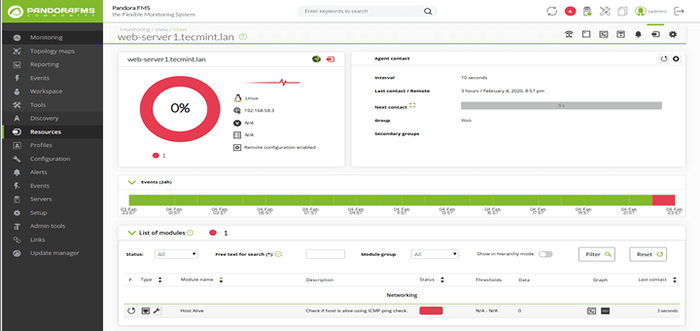
- 1692
- 513
- Jermaine Mohr
A Agen Pandora FMS adalah aplikasi yang diinstal pada komputer untuk dipantau menggunakan sistem pemantauan Pandora FMS. Agen perangkat lunak melakukan pemeriksaan pada sumber daya server (seperti CPU, RAM, perangkat penyimpanan, dll.) dan aplikasi dan layanan yang diinstal (seperti nginx, apache, mysql/mariadb, postgresql, dll.); mereka mengirim data yang dikumpulkan ke Server Pandora FMS Dalam format XML menggunakan salah satu protokol berikut: SSH, FTP, NFS, Tentacle (Protokol) atau rata -rata transfer data lainnya.
Catatan: Agen hanya diperlukan untuk pemantauan server dan sumber daya, sementara pemantauan peralatan jaringan dilakukan dari jarak jauh sehingga tidak perlu menginstal agen perangkat lunak.
Artikel ini menunjukkan cara menginstal Pandora FMS agen perangkat lunak dan menghubungkannya ke instance server FMS Pandora untuk pemantauan. Panduan ini mengasumsikan bahwa Anda sudah memiliki instance menjalankan server Pandora FMS.
Menginstal Agen Pandora FMS di Linux Systems
Pada distribusi CentOS dan RHEL, jalankan perintah berikut untuk menginstal paket dependensi yang diperlukan, lalu unduh versi terbaru dari paket RPM Pandora FMS dan instal.
# yum menginstal wget perl-sys-syslog perl-yaml-tiny # wget https: // sourceForge.Net/Project/Pandora/File/Pandora%20FMS%207.0ng/743/rhel_centos/pandorafms_agent_unix-7.0ng.743-1.Noarch.RPM # yum instal pandorafms_agent_unix-7.0ng.743-1.Noarch.RPM
Pada Ubuntu Dan Debian distribusi, mengeluarkan perintah berikut untuk mengunduh paket agen terbaru dan menginstalnya.
$ wget https: // sourceForge.Net/Project/Pandora/File/Pandora%20FMS%207.0ng/743/debian_ubuntu/pandorafms.agent_unix_7.0ng.743.deb $ sudo dpkg -i pandorafms.agent_unix_7.0ng.743.deb $ sudo apt -get -f instalasi
Mengkonfigurasi Agen Pandora FMS di Sistem Linux
Setelah berhasil menginstal paket agen perangkat lunak, konfigurasikan untuk berkomunikasi dengan Pandora FMS server, di /etc/pandora/pandora_agent.conf file konfigurasi.
# vi/etc/pandora/pandora_agent.conf
Cari parameter konfigurasi server dan atur nilainya ke alamat IP server Pandora FMS seperti yang ditunjukkan pada tangkapan layar berikut.
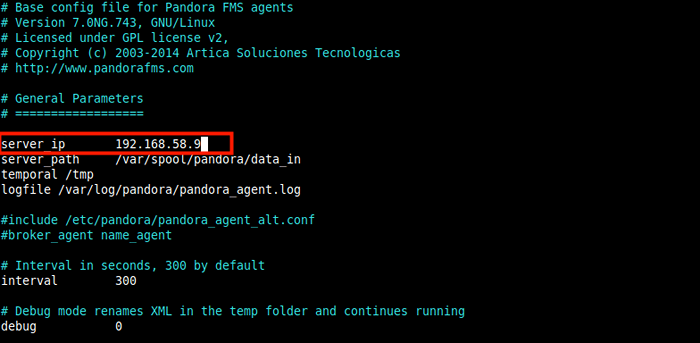 Konfigurasikan Agen FMS Pandora
Konfigurasikan Agen FMS Pandora Simpan file dan kemudian mulai layanan daemon agen pandora, aktifkan untuk memulai secara otomatis di boot sistem dan memverifikasi layanan sedang berjalan dan berjalan.
# Systemctl Mulai pandora_agent_daemon.Layanan # Systemctl Aktifkan Pandora_agent_daemon.Layanan # Systemctl Status Pandora_agent_daemon.melayani
Menambahkan Agen Baru ke Server Pandora FMS
Selanjutnya, Anda perlu menambahkan agen baru melalui konsol Pandora FMS. Buka browser web dan masuk ke konsol server Pandora FMS dan kemudian pergi ke Sumber daya ==> Kelola Agen.
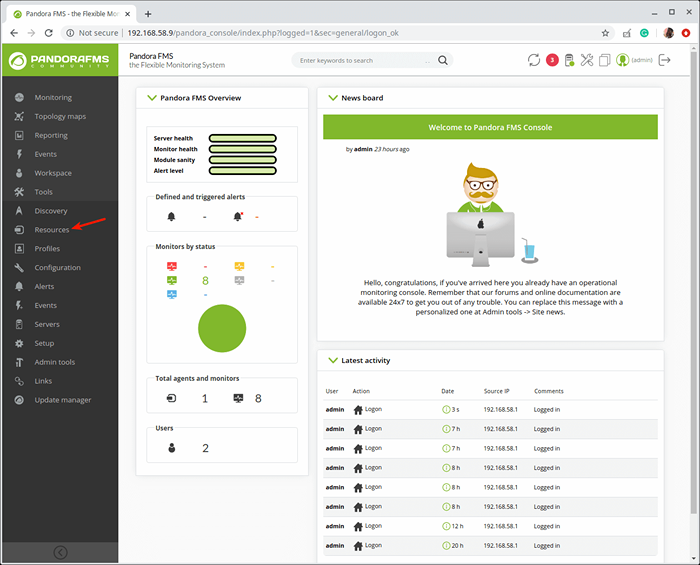 Tab Sumber Daya Pandora FMS
Tab Sumber Daya Pandora FMS Dari layar berikutnya, klik Buat agen Untuk mendefinisikan agen baru.
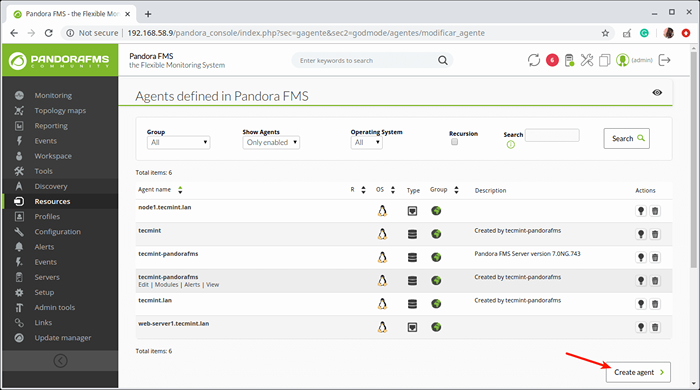 Buat agen baru di Pandora FMS
Buat agen baru di Pandora FMS Pada Manajer agen halaman, tentukan agen baru dengan mengisi formulir seperti yang ditunjukkan pada tangkapan layar berikut. Setelah selesai, klik Membuat.
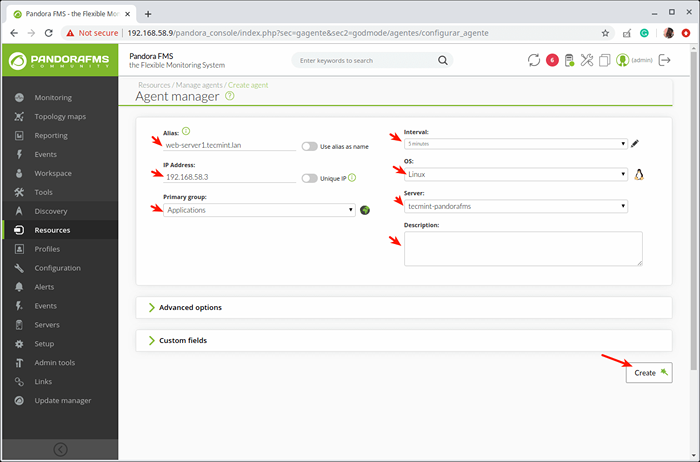 Tambahkan detail agen dan buat
Tambahkan detail agen dan buat Setelah menambahkan agen, mereka harus berefleksi dalam ringkasan halaman depan seperti yang disorot dalam tangkapan layar berikut.
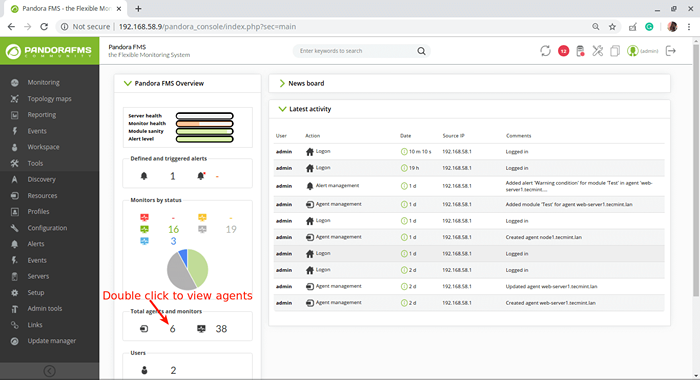 Ringkasan agen pandora fms
Ringkasan agen pandora fms Jika Anda melihat agen yang baru dibuat di bawah Agen detail dan sorot indikator statusnya, itu seharusnya tidak menunjukkan monitor. Jadi Anda perlu membuat modul untuk memantau host yang dijalankan oleh agen, seperti yang dijelaskan di bagian berikutnya.
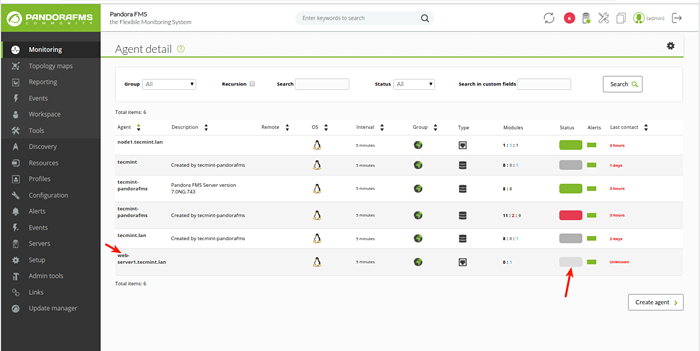 Lihat Detail Agen Pandora FMS
Lihat Detail Agen Pandora FMS Mengkonfigurasi modul untuk pemantauan agen jarak jauh
Untuk panduan ini, kami akan membuat modul untuk memeriksa apakah host jarak jauh langsung (dapat dipenuhi). Untuk membuat modul, kunjungi Sumber ==> Kelola Agen. Pada Agen didefinisikan dalam Pandora FMS layar, klik pada nama agen untuk mengeditnya.
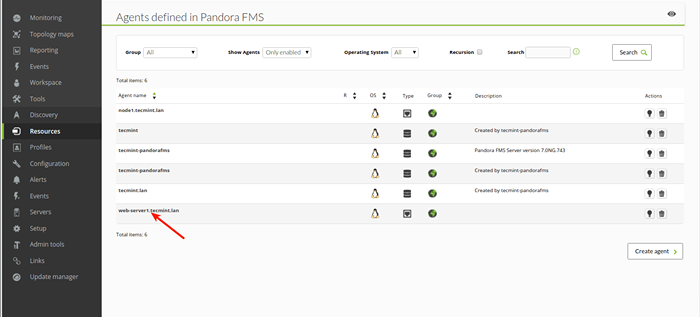 Buka Agen untuk mendefinisikan modul
Buka Agen untuk mendefinisikan modul Setelah dimuat, klik pada Modul tautan seperti yang disorot dalam tangkapan layar berikut.
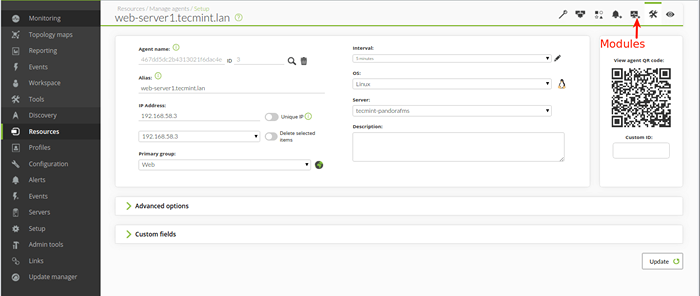 Lihat modul agen
Lihat modul agen Lalu pilih Jenis Modul (e.G buat a Modul Server Jaringan Baru) dari layar berikutnya dan klik Membuat.
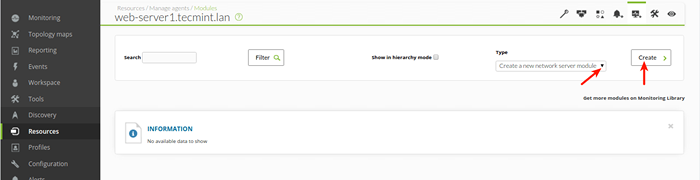 Pilih Jenis Modul Agen
Pilih Jenis Modul Agen Dari layar berikutnya, pilih modul komponen kelompok (e.G Manajemen Jaringan) dan jenis cek sebenarnya (e.G Tuan rumah hidup). Kemudian isi bidang lain, dan pastikan bahwa IP target adalah tuan rumah yang akan dipantau. Lalu klik Membuat.
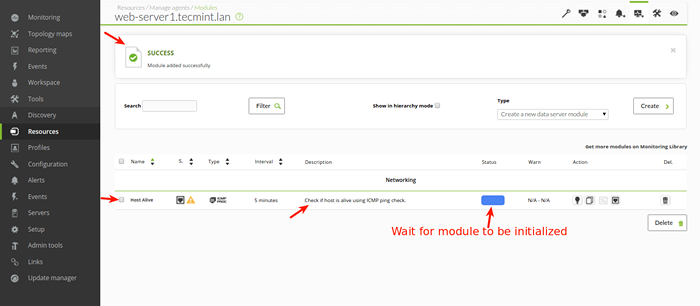 Modul agen dibuat
Modul agen dibuat Selanjutnya, segarkan konsol dan cobalah untuk melihat agen di bawah Agen detail, dan sorot indikator statusnya, itu harus ditampilkan "Semua monitor baik -baik saja". Dan dibawah modul, itu harus menunjukkan bahwa ada satu modul yang dalam keadaan normal.
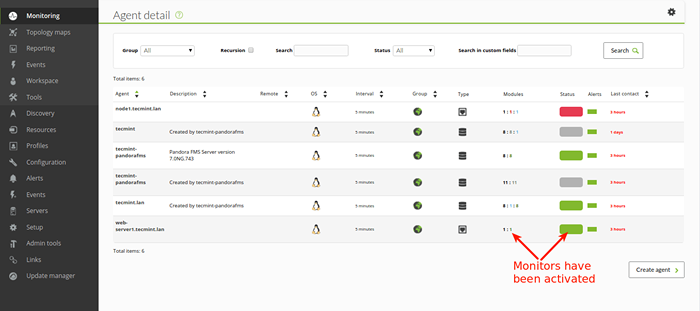 Periksa status agen di pandora fms
Periksa status agen di pandora fms Saat Anda membuka agen Sekarang, itu harus menampilkan beberapa informasi pemantauan seperti yang disorot dalam tangkapan layar berikut.
 Ikhtisar Pemantauan Agen
Ikhtisar Pemantauan Agen Untuk menguji apakah modul berfungsi dengan baik, Anda dapat mematikan host jarak jauh dan mengatur ulang modul untuk agen. Itu harus menunjukkan a status kritis (Warna merah).
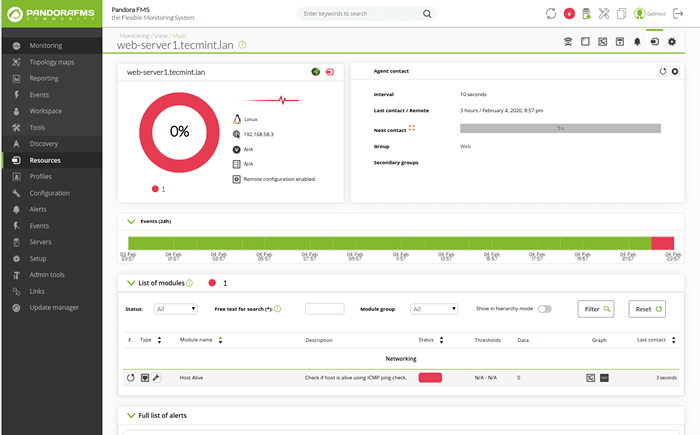 Peringatan Status Kritis Agen
Peringatan Status Kritis Agen Itu saja! Langkah selanjutnya adalah mempelajari cara menggunakan fitur canggih dari sistem Pandorafms dan mengkonfigurasinya untuk memantau infrastruktur TI Anda, dengan membuat lebih banyak server, agen dan modul, peringatan, acara, laporan, dan banyak lagi. Untuk informasi lebih lanjut, lihat dokumentasi Pandorafms.

